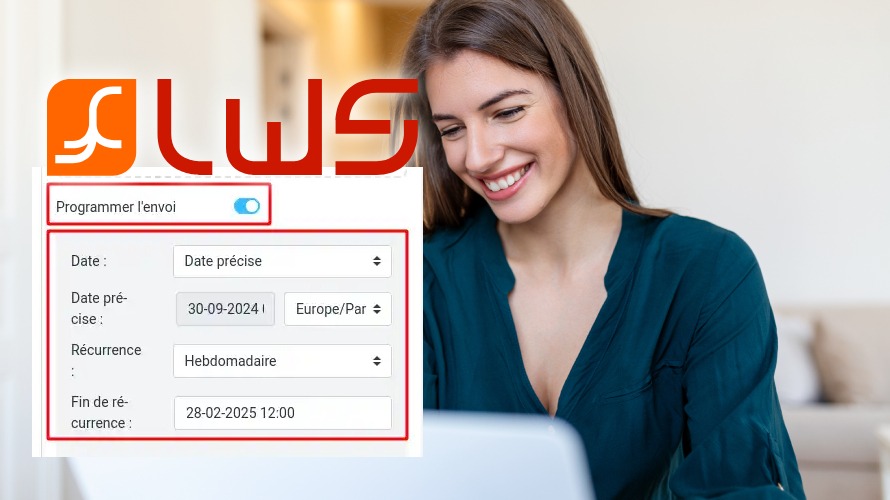📧 Vous souhaitez automatiser l’envoi d’e-mails récurrents pour mieux gérer vos campagnes marketing ou vos suivis clients ? Grâce aux mails professionnels LWS, cette tâche devient simple et efficace ! 💻 Que vous ayez besoin de gérer des relances automatiques, des newsletters ou des e-mails d’information, tout est à portée de clics. Découvrez comment configurer vos e-mails récurrents pour gagner du temps et optimiser vos échanges. 🚀
Objectif
L’objectif principal de cet article est de vous expliquer comment programmer des e-mails récurrents via le webmail LWS 📧. Cette fonctionnalité permet d’envoyer automatiquement des e-mails à une fréquence que vous aurez définie ⏲️, ce qui est idéal pour les professionnels qui doivent envoyer des rappels réguliers, des newsletters ou des offres promotionnelles à leurs clients 📩. Nous allons vous guider à travers les différentes étapes pour tirer le meilleur parti de cette fonctionnalité, tout en simplifiant la gestion de vos campagnes de communication 📈.
Prérequis
Avant de pouvoir programmer des e-mails récurrents via le Webmail LWS, assurez-vous de disposer de certains éléments indispensables :
- Une adresse e-mail professionnelle LWS : pour accéder à cette fonctionnalité, vous devez posséder un compte mail souscrivant aux services LWS.
- Accès à l’interface Webmail LWS : vous devez être connecté à votre compte via l’interface de gestion de LWS pour accéder aux options de programmation des e-mails récurrents.
Programmer l’envoi d’e-mails récurrents via le Webmail LWS
Le processus d’envoi des e-mails récurrents via le Webmail est très simple. Cependant, si vous n’avez pas d’adresse e-mail professionnelle, vous devez en créer une. Nous vous expliquons comment vous devez procéder dans la partie ci-dessous :
Étape 1 : créer une adresse e-mail professionnelle
Si vous disposez déjà d’une adresse e-mail professionnelle, vous pouvez sauter cette partie. Si cela n’est pas le cas, commencez par vous connecter à votre espace d’hébergement. Cliquez sur le bouton « Gérer » pour le service mail pro que vous souhaitez utiliser.
Sur la page suivante, cliquez sur la section « E-mails ».
Une nouvelle interface vous sera présentée. Vous disposez alors d’un formulaire pour créer une adresse e-mail professionnelle au choix.
Commencez par cocher l’option « Boîte Mail classique ». Ensuite, entrez l’adresse e-mail que vous souhaitez créer. Définissez un mot de passe fort ou utilisez le générateur pour obtenir un mot de passe sophistiqué en une seconde.
Ensuite, dans le champ « Quota de la boite mail », sélectionnez le service Mail pro que vous utilisez. Terminez en cliquant sur le bouton « Valider ».
Une fois que vous avez cliqué sur le bouton indiqué, votre adresse e-mail sera créée et sera fonctionnelle dans quelques minutes.
Étape 2 : connexion au Webmail
Maintenant que vous disposez d’une adresse e-mail pro, vous devez accéder au Webmail. LWS vous donne deux possibilités. Vous pouvez accéder à la page de connexion de Webmail et vous connecter en utilisant votre adresse e-mail créée précédemment ainsi que le mot de passe.
La deuxième façon consiste à utiliser la fonctionnalité de connexion automatique incluse dans votre interface. Dans ce dernier cas, vous accédez directement à l’interface d’accueil du Webmail. Pour accéder à ces deux possibilités, déroulez le menu « Action » sur l’e-mail que vous souhaitez utiliser.
Voici à quoi ressemble la page de connexion au Webmail LWS.
Une fois que vous êtes connecté au Webmail, voici l’interface d’accueil qui vous sera présentée.
Étape 3 : créer l’e-mail récurrent sur le Webmail LWS
Depuis l’interface de votre boîte de réception, cliquez sur l’icône « Rédiger un e-mail ».
Vous pouvez intégrer des éléments comme des liens, des images ou des pièces jointes selon vos besoins. Ensuite, activez l’option de programmation de l’e-mail.
Dans les options de programmation, choisissez la fréquence qui correspond à vos besoins : quotidienne, hebdomadaire, mensuelle, ou personnalisée.
Une fois que vous avez terminé la configuration, cliquez sur le bouton « Planifier » et c’est parti !
Gérer et modifier les e-mails récurrents
Une fois que vos e-mails récurrents sont programmés via le Webmail LWS, vous avez la possibilité de les consulter et de les modifier à tout moment.
Pour consulter les e-mails programmés, accédez à la section « E-mails programmés ».
Pour modifier un e-mail déjà programmé, sélectionnez-le dans la liste et cliquez sur le bouton « Modifier ». Vous pouvez alors ajuster le contenu de l’e-mail, changer la fréquence d’envoi ou ajouter de nouveaux destinataires si nécessaire. Une fois les modifications effectuées, enregistrez-les pour que les changements soient pris en compte lors des prochains envois.
Ces options vous offrent un contrôle total sur vos communications automatisées, en vous permettant de les adapter à l’évolution de vos besoins.
Conclusion
L’envoi d’e-mails récurrents via le Webmail LWS présente de nombreux avantages pour les professionnels 🎯 : gain de temps, meilleure organisation et communication efficace avec les clients 📅. Grâce à une programmation simple et une gestion flexible, vous pouvez automatiser vos envois et vous concentrer sur d’autres aspects de votre activité 💼. N’attendez plus pour profiter des services LWS et optimiser la gestion de vos e-mails professionnels en quelques clics seulement ! 💻
N’hésitez pas à commenter cet article pour partager vos questions ou astuces !